Guide für die Einführung von Microsoft 365, Teams und Sharepoint
Inhalt
- Einleitung | Modern Work braucht moderne Tools
- Microsoft 365 – Produktivität im Bundle
2.1 Wählen Sie den passenden Plan
2.2 So setzen Sie Ihren Microsoft 365 Business-Plan auf - Microsoft Teams – intelligente Kollaboration
3.1 Erste Schritte mit Microsoft Teams
3.2 Eine Applikation, tausend Möglichkeiten - Microsoft SharePoint – individuelle Mitarbeiterplattformen
4.1 Erste Schritte in SharePoint
4.2 SharePoint oder Teams? - Ausblick | Behalten Sie Ihre Prozesse immer im Blick
- Einleitung | Modern Work braucht moderne Tools
Die jüngste Vergangenheit hat gezeigt, dass der Wandel hin zu zeitgemässen Arbeitsmodellen wie mobiles Arbeiten und Homeoffice für viele Bereiche sehr gut gelingen kann. In vielen Fällen ist es sogar so, dass Mitarbeiter die neuen Arbeitsweisen nicht nur annehmen und akzeptieren, sondern dass sie auch in Zukunft zumindest teilweise weiterhin flexibel und ortsunabhängig arbeiten wollen. Sei es, um die Kinderbetreuung besser oder Arztbesuche effizienter zu organisieren oder einfach auch, um sich den Arbeitsweg an einigen Tagen in der Woche zu sparen: Die Arbeit von den heimischen vier Wänden aus hat seine unumstrittenen Vorteile. Wer diese Vorteile für sich beanspruchen kann, der ist automatisch zufriedener und zufriedene Mitarbeiter sind bekanntermassen seltener krank und loyaler gegenüber dem Arbeitgeber.
Die Voraussetzung dafür ist selbstverständlich, dass die Arbeitnehmer mit den entsprechenden Arbeitsmitteln ausgestattet sind. Dazu gehören neben der Hardware natürlich auch die richtigen Tools, damit die Mitarbeiter zum einen ihre eigenen Aufgaben von überall abarbeiten und sich zum anderen aber auch mit den Kollegen und Kolleginnen effektiv austauschen können. Meetings, Informationsveranstaltungen, Kundgaben, Reviews, Feedback, Präsentationen, Absprachen, Nachfragen – all diese kleinen und grösseren Interaktionen, die täglich im Büro stattfinden, müssen ihren Platz in der digitalen Welt finden.
Es gibt eine ganze Reihe von Applikationen für jede einzelne dieser Aufgaben und Unternehmen stehen zunächst einmal vor der schwierigen Aufgabe, die richtigen für ihre Prozesse und Anforderungen auszuwählen. Microsoft bietet mit Microsoft 365, Teams und SharePoint gleich ein ganzes Bundle an komplementären Technologien an, mit denen Unternehmen nicht nur alle Aufgaben abdecken, sondern sie auch sauber in ein ineinandergreifendes digitales Ökosystem integrieren können. Was es bei der Einführung der drei Bereiche zu beachten gilt, zeigt Ihnen dieser Leitfaden.
- Microsoft 365 – Produktivität im Bundle
Microsoft 365 umfasst gleich eine ganze Reihe von Office-Anwendungen und Clouddiensten wie Outlook, Excel, Word, PowerPoint oder OneNote. Nutzer profitieren von der uneingeschränkten Verfügbarkeit ihrer Dateien sowie von ständigen Optimierungen der Applikationen selbst, die ihre eigenen Arbeitsprozesse positiv beeinflussen können. So bietet die Tabellenkalkulationsanwendung Excel mittlerweile eine Funktion, über die Nutzer ein Foto einer Tabelle hochladen können und das Programm diese dann automatisch in eine bearbeitbare Tabelle umwandelt – das erübrigt das manuelle Eintippen der Daten und die Tabelle kann sofort für die eigenen Zwecke genutzt werden.
- Wählen Sie den passenden Plan
Zunächst einmal geht es darum, die eigenen Anforderungen genau zu kennen und auf dieser Basis zu entscheiden, welche der Produktivitätsanwendungen überhaupt relevant sind. Alle Office-Anwendungen können einzeln gebucht oder als Bundle in den folgenden vier Business-Plänen genutzt werden:
| Microsoft 365 Business Basic | Microsoft 365 Apps for Business | Microsoft 365 Business Standard | Microsoft 365 Business Premium |
| 5,10 € Benutzer/Monat | 8,80 € Benutzer/Monat | 10,50 € Benutzer/Monat | 18,60 € Benutzer/Monat |
Tabelle: Übersicht der verfügbaren Pläne und Kosten gemäss Microsoft-Website
Die folgenden drei Fragen helfen Ihnen dabei, den richtigen Plan auszuwählen:
- Benötigen Sie E-Mail-Hosting sowie eigene Domänennamen für Ihre E-Mail-Adressen?
E-Mail-Hosting mit eigenen Domänennamen ist in den Plänen Business Basic, Business Standard und Business Premium enthalten – nicht aber im Apps for Business-Plan.
- Wollen Sie die Microsoft Apps als Desktopanwendungen herunterladen?
Online haben Sie in jedem der vier Pläne Zugriff auf die Office-Anwendungen. Herunterladbare Desktop-Apps, die Ihnen auch offline zur Verfügung stehen, gibt es allerdings nicht im Business Basic-Plan.
- Benötigen Sie erweiterte Sicherheitsfunktionen?
Vor allem wenn Sie mit sensiblen Informationen arbeiten, könnten zusätzliche Sicherheitsfunktionen wie die Cloudarchivierung von E-Mails zur langfristigen Aufbewahrung sowie Advanced Threat Protection-Funktionen wie den Microsoft Defender zum Schutz vor Ransomware interessant für Sie sein. Diese gibt es ausschliesslich im Business Premium-Plan.
- So setzen Sie Ihren Microsoft 365 Business-Plan auf
Haben Sie sich für den richtigen Microsoft 365 Business-Plan entschieden, können Sie ihn über die Microsoft-Webseite buchen und nach der Aktivierung Ihres Kontos die entsprechenden Office-Anwendungen nutzen beziehungsweise herunterladen.
Über den Admin-Bereich Ihres Kontos können Sie zudem aktive Benutzer hinzufügen, E-Mail-Adressen sowie Aliase anlegen, Passwörter zurücksetzen und vergeben sowie Nutzer auch wieder entfernen. Ausserdem können Sie jederzeit Ihre Lizenzen und Zahlungsmethoden verwalten.
Haben Sie neue aktive Benutzer hinzugefügt, können sich diese mit dem angelegten Passwort anmelden, die Office-Anwendungen starten beziehungsweise herunterladen und ihr Passwort gegebenenfalls auch ändern.
- Microsoft Teams – intelligente Kollaboration
Microsoft Teams hat sich in vielen Unternehmen als effektives Kollaborationstool bewährt. Es verbindet Onlinebesprechungen mit Chatfunktionen und Cloudspeicher für gemeinsam genutzte Dokumente sowie Projektmanagementfunktionen. Damit unterstützt Microsoft Teams nicht nur Remote Work, sondern verbindet auch verschiedene Abteilungen und Unternehmensstandorte miteinander.
Darüber hinaus lassen sich viele weitere Apps nahtlos in Microsoft integrieren und direkt in der Anwendung nutzen. Natürlich sind vor allem alle weiteren Office-Anwendungen in Microsoft Team integriert, sodass Arbeitsprozesse wie das Aufsetzen von Onlinekonferenzen bereits optimiert sind.
- Erste Schritte mit Microsoft Teams
Die wichtigsten Funktionen für die Zusammenarbeit sind Chat, Onlinebesprechungen, Teams und Kanäle.
- Chat
Über Teams können sich Kolleginnen und Kollegen ganz unkompliziert austauschen – entweder einzeln in 1-to-1-Chats, in Gruppenchats oder in Besprechungschats. Es lassen sich jederzeit andere User zum Chat hinzufügen, im Chat direkt ansprechen und wichtige Chats oben in der Anwendungsleiste anpinnen. Es ist auch möglich, Dokumente, GIFs und Emoticons zu versenden und damit jede Konversation persönlicher zu gestalten.
- Onlinebesprechungen
Für die Zusammenarbeit mit Externen oder remote arbeitende Kollegen und Kolleginnen gibt es die Möglichkeit, direkt im Teams-Kalender oder über Microsoft Outlook Teams-Besprechungen zu organisieren und andere Nutzer dazu einzuladen. Teilnehmer können bei Fragen digital ihre Hand heben, ohne eine Präsentation zu stören, ihren Bildschirm teilen und Reaktionen mit Emoticons senden. Es ist sogar möglich, über Telefon an Teams-Besprechungen teilzunehmen, wenn keine stabile Internetverbindung vorhanden ist.
- Teams und Kanäle
Teams und Kanäle helfen innerhalb von Microsoft Teams dabei, Informationen, Nutzergruppen und Prozesse zu organisieren, zu strukturieren und intelligent zu bündeln. In Teams lassen sich beispielsweise Organisationseinheiten, Projekte und Abteilungen abbilden. Darunter können verschiedene Kanäle angelegt werden, in denen die Teams miteinander kollaborieren, chatten, Besprechungen planen, Dokumente austauschen und Tasks verteilen und nachverfolgen können.
- Eine Applikation, tausend Möglichkeiten
Neben den nativen Funktionen, die Microsoft ohnehin schon mitbringt, bietet die Office-Anwendung einen App-Marktplatz, über den Nutzer Zugriff auf Tausende weitere Apps haben und diese direkt in ihre Teams-Anwendung integrieren können. Damit lassen sich Arbeitsabläufe und die organisationale und/oder kreative Zusammenarbeit noch weiter optimieren.
Ob Projektmanagement-Tools wie Jira, Notizbücher wie OneNote oder Whiteboard-Lösungen wie Miro – egal, wie Ihre Arbeitsprozesse aussehen, mit Microsoft Teams können Sie sich Ihre Workflows intelligent zusammenbauen und dabei relevante interne wie auch externe Beteiligte einbinden.
- Microsoft SharePoint – individuelle Mitarbeiterplattformen
Während Microsoft Teams vor allem die Kollaboration von grösseren und kleineren Teams innerhalb der Organisation durch Kommunikations- und Projektmanagementfunktionen fördert, haben Unternehmen mit Microsoft SharePoint die Möglichkeit, ein zentrales Intranet für die gesamte Organisation zu entwickeln und Team-Websites für die Zusammenarbeit zu erstellen.
Damit ist SharePoint der richtige Ort, um Dokumente, Arbeitsmaterialien, Dokumentationen und Unternehmensnews zentral zur Verfügung zu stellen und mithilfe von intelligenten Suchfunktionen leicht auffindbar zu machen.
- Erste Schritte in SharePoint
SharePoint ist ein klassisches Intranet, in welchem für jeden Geschäftsbereich oder jedes Projekt eine eigene Webseite angelegt werden kann. Nutzer können einzelnen Websites folgen, News lesen und unterschiedlichste Inhalte suchen und filtern.
Der Fokus von Microsoft SharePoint liegt in der Dokumentenverwaltung. Nutzer können Dokumente im Browser oder in der App öffnen und auch über Links oder Outlook mit Kollegen und Kolleginnen teilen.
User können ganz einfach selbst Webseiten erstellen. In Microsoft SharePoint unterscheidet man zwischen Teamwebsites, um einen privaten Bereich für die Zusammenarbeit in einem bestimmten Team zu erstellen, und Kommunikationswebsites, die ein breiteres Publikum einbeziehen. Diese Webseiten können benannt und beschrieben werden, damit Nutzer schnell den Kontext der Inhalte verstehen.
Im zweiten Schritt lassen sich Dokumentenbibliotheken anlegen und Filteroptionen einstellen. Innerhalb der Webseite lassen sich unterschiedliche Seiten anlegen und mit Bildern, Texten und anderen Inhalten befüllen.
- SharePoint oder Teams?
Viele Unternehmen fragen sich, ob sie sich für Microsoft SharePoint oder Teams entscheiden sollen, um die ortsunabhängige Zusammenarbeit in der Organisation zu unterstützen. Um diese Frage beantworten zu können, müssen die Anforderungen der einzelnen Teams aufgenommen und mit den Kernfunktionen der beiden Office-Anwendungen verglichen werden.
Generell lässt sich sagen, dass der Fokus von Microsoft Teams eher auf der direkten Kommunikation von Projektteams und Abteilungen liegt. Dafür bietet die Anwendung zahlreiche Funktionen wie Onlinebesprechungen und Chats. Die zentrale Funktion von Microsoft SharePoint wiederum ist das Dokumentenmanagement und die unternehmensweite Darstellung von News und Ankündigungen.
- Ausblick | Behalten Sie Ihre Prozesse immer im Blick
Damit Unternehmen auch in Zukunft die richtigen Tools im Einsatz haben, müssen neue Geschäftsprozesse, Abteilungen und Standorte frühzeitig in die Anwendungslandschaft aufgenommen werden. Es ist wichtig, die bestehenden Office-Apps kontinuierlich in Bezug auf ihre Nutzung und ihren Beitrag zur Effizienz von Kommunikation und Prozessen zu evaluieren. Nur so kann der Anwendungsbestand und können die App-Strukturen und -Prozesse laufend optimiert und an veränderte Anforderungen angepasst werden.
Auf diese Weise lassen sich beispielsweise auch redundante Dokumente vermeiden und eine zentrale Informationsbasis für alle realisieren. Damit das innerhalb der Organisation geplant, gesteuert und kontrolliert werden kann, bietet es sich an, die Aufgabe der Überwachung und Anpassung von Office-Anwendungen zu zentralisieren. Die einzelnen Abteilungen und Teams wiederum haben sowohl in Microsoft Teams als auch in Microsoft SharePoint die Möglichkeit, eigene Umgebungen aufzusetzen, die ihre individuellen Prozesse und Workflows unterstützen.